【最新版】iPhone15/16を初期化できない?強制初期化方法と注意点を紹介する
iPhone17が発売されたら、古いiPhoneを売却、譲渡、下取りすることがよくあります。この場合、プライバシーのために、iPhoneを初期化する必要がありますね。また、何らかの問題が発生し、iPhoneが思うように動かなくなってしまった時に便利なのが強制初期化です。これにより、iPhoneを工場出荷時の状態に戻すことが可能になります。本記事では、iPhone15/16の強制初期化の方法や初期化前にやるべきこと、初期化についてのよくある質問をまとめました。ぜひ、ご一読ください。
Part 1、iPhone15/16の強制初期化前にやるべきこと
はじめに、iPhone15/16を強制初期化する前にやるべきことをご紹介します。
1、iPhone15/16のバックアップを作成する
iPhone15/16を強制的に初期化するとiPhoneのデータが失われてしまいます。iTunesでもiCloudでもその他のツールでも構いませんので、事前にバックアップしておきましょう。今回は、iPhone15/16のデータをiTunesにバックアップします。
Step1、 ご使用のiPhoneをUSBケーブルでPCに接続し、iTunesを起動します。
Step2、 iTunesメニューのバックアップ欄から「今すぐバックアップ」をクリックします。
Step3、 しばらくするとバックアップが完了するので、バックアップデータの日付が最新に更新されていることを確認しましょう。
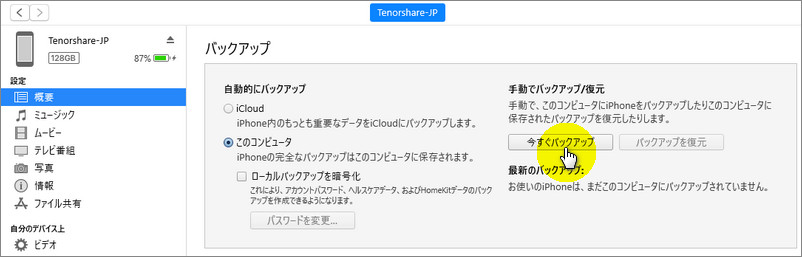
2、「iPhoneを探す」をオフにする
iPhoneを初期化するためには、事前に必ず「iPhoneを探す」機能をオフにする必要があります。そうしないと、初期化自体を実行できません。iPhoneを探すをオフにする手順:
Step1、 「設定」アプリを開きます。
Step2、 「iCloudの名前」→「探す」へとタップして進みます。
Step3、 「iPhoneを探す」の横のスイッチをタップし、オフ(灰色)にします。
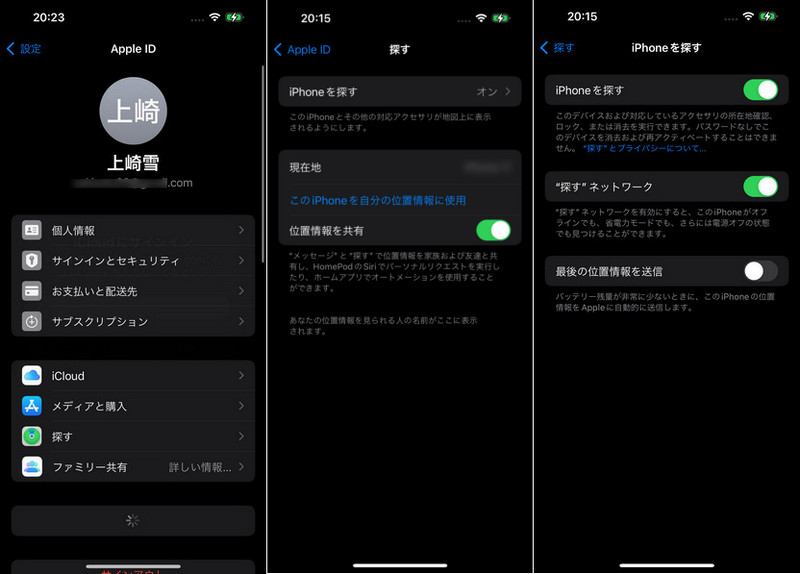
3、LINEのバックアップや引き継ぎをする
iPhone15/16を初期化する前に、LINEデータまたはトーク履歴をバックアップしておくのが重要です。そうしないと、LINEのトーク履歴などのデータは復元できません。アプリの中には、アプリ自身でバックアップなどを実施できるものがあります。LINEはその筆頭ですね。その他にもゲームアプリなどが該当しますので、事前に確認しておきましょう。
3.1、LINEのトーク履歴をiCloudにバックアップする
LINEのバックアップに関しては、トーク履歴のみをiCloudにバックアップすることが可能です。手軽にできるので試してみましょう。LINEのトーク履歴をiCloudにバックアップする手順:LINEの設定(歯車マーク)をタップし、「トーク」→「トークのバックアップ」→「今すぐバックアップ」をタップすればバックアップが開始されます。
3.2、LINEのトーク履歴をPCにバックアップする【無料】
iCloud以外でLINEのトーク履歴をバックアップすることも可能です。今回は、iCareFone for LINEのバックアップ機能を使った方法をご紹介します。iCareFone for LINEを使うと、たった3ステップで誰でも簡単にLINEのトーク履歴のバックアップが可能な非常に便利なツールです。この機会にぜひお試しくださいね!
Step1、 PCにiCareFone for LINEをインストールして起動し、画面右側の「バックアップ」をクリックします。
Step2、 iPhoneを選択し「今すぐバックアップ」をクリックします。
Step3、 しばらく待って「バックアップが成功しました!」という旨のメッセージが表示されれば、操作完了です。

関連記事: iPhoneでLINEのトーク履歴をバックアップする方法
4、iCloudからApple IDをサインアウトする
後々トラブルにならないように、事前にiCloudからApple IDをサインアウトしておくことをオススメします。iCloudからApple IDをサインアウトする手順:
Step1、 「設定」アプリを開きます。
Step2、 画面上部のユーザー名をタップします。
Step3、 画面下の「サインアウト」をタップすれば操作完了です。
Step4、 その際、Apple IDのパスワードを入力し、画面右上の「オフにする」→「サインアウト」をタップしましょう。
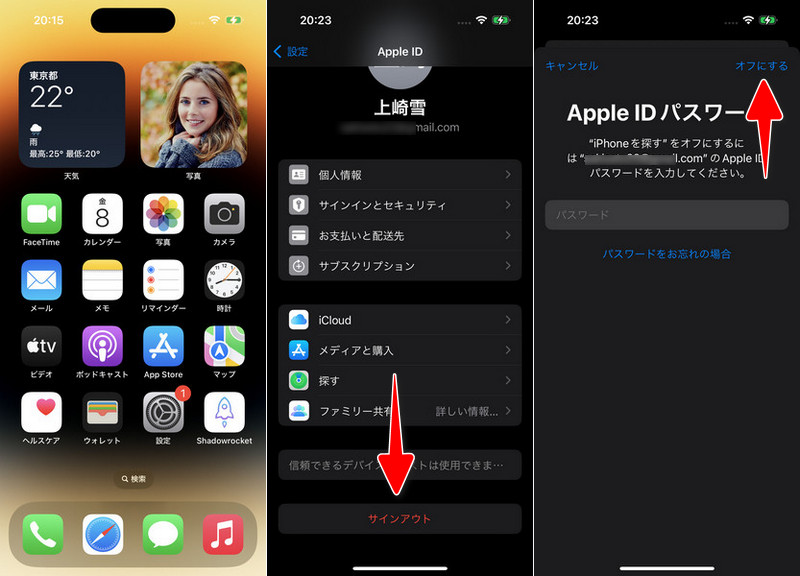
5、Apple Watchのペアリングを解除する
Apple IDと同様に初期化後に問題が発生しないように、Apple Watchのペアリングは事前に解除しておきましょう。Apple Watchとのペアリングを解除する手順:
Step1、 はじめに、iPhone で Apple Watch App を開きます。
Step2、 「マイウォッチ」タブを開いて、「すべてのWatch」をタップします。
Step3、 ペアリングを解除したい Apple Watch の横にある情報ボタン をタップします。
Step4、 「Apple Watch とのペアリングを解除」をタップすれば操作完了です。
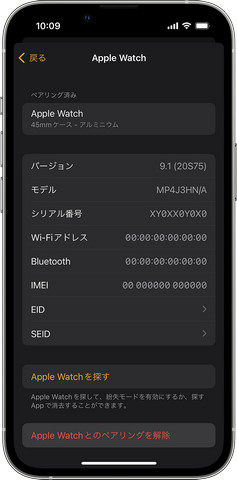
6、Apple Pay上の交通系 IC カードなどを削除する
初期化する前にIC カードなどの情報を削除しておくことで、再インストール後にもスムーズに交通系ICカードが利用できるようになります。
Step1、 iPhoneの「設定」アプリを起動します。
Step2、 メニューより「WalletとApple Pay」をタップします。
Step3、 画面上部の「支払い用カード」に登録されている交通系ICカード名(SUICAなど)をタップします。
Step4、 画面下部の「このカードを削除」をタップすれば削除完了です。
Part 2、iPhone15/16を強制リセットするには?パソコンなしの強制初期化方法
次に、パソコンを使わずにiPhone15/16を強制リセットする方法をご紹介します。
方法1、iPhone15/16本体で初期化する
1つ目はiPhone15/16本体のみで初期化を行う方法です。iPhone15/16本体を使って初期化する手順:
Step1、 「設定」アプリを起動します。
Step2、 「一般」→「転送またはiPhoneをリセット」→「すべてのコンテンツと設定を消去」へとタップして進みます。
Step3、 「続ける」をタップし、事前にアップロードを行いたい場合は「アップロードを完了してから消去」をタップします。
Step4、 アップロード済の場合は「今すぐ消去」をタップしましょう。
Step5、 次の画面でApple ID のパスワードを入力し、「オフにする」をタップします。
Step6、 最後に「iPhoneを消去」をタップすれば操作完了です。
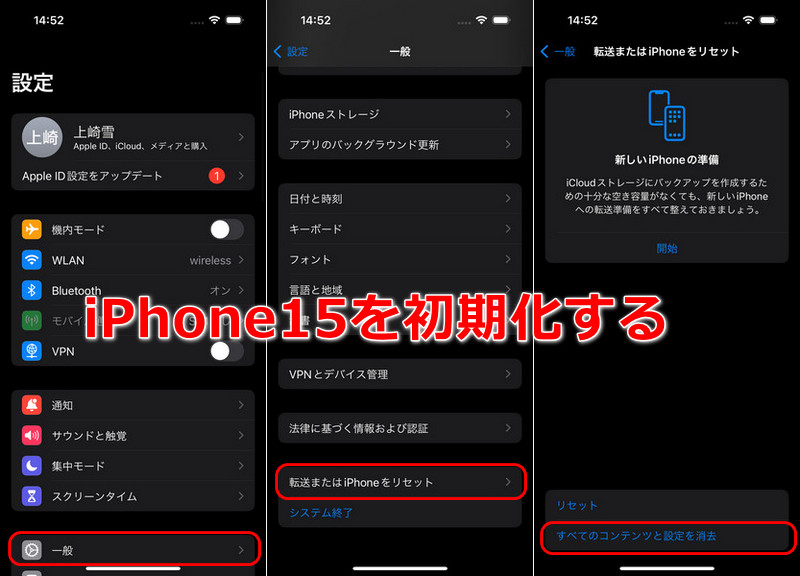
方法2、DFUモードでiPhone15/16を強制的に初期化する
DFUはデバイス・ファームウェア・アップデートの略称で、プログラムが壊れている場合でもiPhoneを消去・復元できる場合があります。下記の手順に従ってDFUモードに入った後は、強制初期化のやり方は「方法1」の手順と同じです。DFUモードに入る手順:
Step1、 音量ボタン(+)を1回押します
Step2、 音量ボタン(-)を1回押します。
Step3、 電源ボタンを長押しします。Appleマークが表示されるまで待ちます。
Step4、 Appleマークが表示されてもしばらく電源ボタンを押し続けていると、画面表示が変わります。
Step5、 DFUモードへ入ることができました。
Part 3、iPhone15/16を強制リセットするには?パソコンでの強制初期化方法
それでは今度は、パソコンを使ってiPhone15/16を強制リセットする方法をご紹介します。
方法1、専門ツール「ReiBoot」でiPhone15/16を初期化する
1つ目の方法は「Tenorshare ReiBoot」という専門ツールを使って初期化するやり方です。iTunesを使うことなくリカバリモードで起動したり、初期化したり、復元したりといった様々な操作が可能な便利ツールです。Windows版とMac版が用意されています。
-
PCにReiBootをインストールし、起動します。iPhoneをPCにケーブル接続します。画面より「デバイスをリセット」を選択します。

-
デバイスが認識されたら、「完全リセット」を選択します。

-
「ダウンロード」をクリックして、ファームウェアパッケージをダウンロードします。
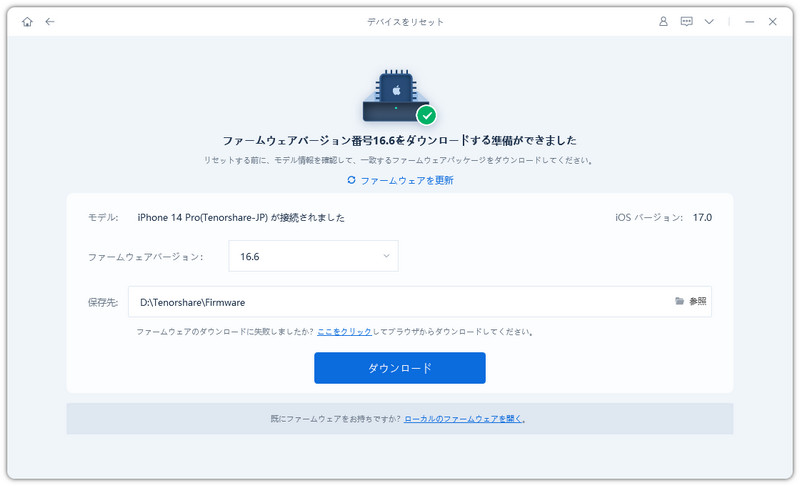
-
ダウンロードが完了したら「リセット開始」を押せば処理が実行されます。

方法2、iTunesにiPhone15/16をリカバリモードにして、強制リセットする
2つ目の方法は、iTunesを使ってiPhoneをリカバリモードにするやり方です。
Step1、 PCでiTunesを起動し、iPhoneとPCをケーブルで接続します。
Step2、 iPhone15/16をリカバリモードにします。
Step3、 その後「復元」をクリックすれば操作は完了です。
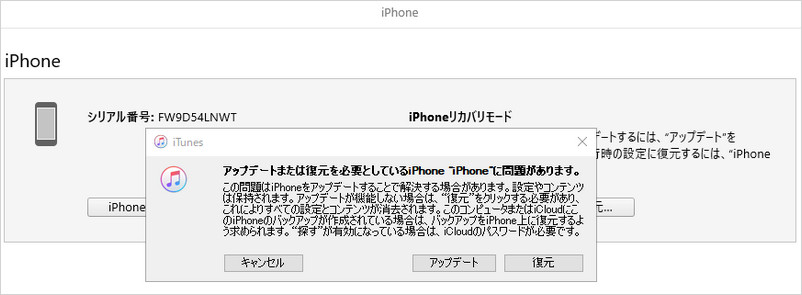
方法3、iCloudの「iPhoneを探す」で初期化する
3つ目はiCloudのiPhoneを探す機能を使って、iPhone15/16を初期化する方法です。
Step1、 パソコンで「iCloudのサインインページ」を開きます。
Step2、 Apple IDとパスワードを入力してサインインします。
Step3、 「iPhoneを探す」を選択し、マップが表示されたら画面上部にある「すべてのデバイス」をクリックします。
Step4、 初期化したいiPhoneを選択し、「iPhoneの消去」をクリックすれば操作完了です。
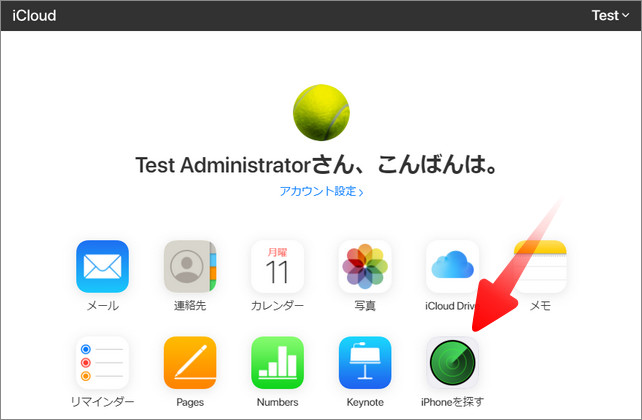
Part 4、iPhone15/16強制初期化についてよくあるご質問
それではさいごに、iPhone15/16の強制再起動についてのよくあるご質問を3つ、ご紹介します。
質問1、iPhoneを強制リセットするとどうなる?
まずは気になるのがこの質問だと思います。iPhoneを強制リセットすると、iPhone内のデータはすべて消去されます。 写真や動画などのデータはもちろん、各種設定やアプリ、連絡先なども消えてしまいます。事前にバックアップしておきましょう。
質問2、ロックがかかったiPhoneを初期化するには?
iPhoneにロックをかけていたものの、パスワードを忘れてしまうことはよくあります。そんな状況でも初期化する方法があります。下記の3つの方法があるので、やりやすい方法を選択しましょう。
パスワードを忘れたiPhoneを初期化する方法:
- 10回間違えて初期化する
- リカバリモードで初期化する
- iCloud経由で初期化する
質問3、iPhoneを初期化したらロック解除はできますか?
iPhoneにいわゆるアクティベーションロックがかかっている場合、アクティベーションロックが有効な状態で初期化をすると、ロックを解除するまでそのiPhoneは使うことができなくなってしまいます。 解除には、Apple IDとパスワードが必要です。
まとめ
この記事では、iPhone15/16を強制初期化する方法をいくつもご紹介させていただきました。パソコンなしで初期化する方法から、パソコンを使って初期化する方法、さらにiTunesなどのApple純正ツールを使わない方法まで、幅広い方法があることがおわかり頂けたかと思います。特にTenorshare ReiBootというツールは誰でも簡単に数クリックで初期化が可能となっており、さらにバックアップや復元にも活用できる高機能さがウリとなっています。ぜひこの機会にお試しください。
【最新版】iPhone15/16を初期化できない?強制初期化方法と注意点を紹介する
最終更新日2025-09-22 / カテゴリiPhone 15について








(0 票、平均: 5.0 out of 5 )
(クリックしてこの記事へコメント)